网页设计制作技巧
文昌中立科技 | 2011-12-02 00:03:12 | 阅读:15894
众所周知,网站制作涉及到了各个方面的知识,包括平面设计、HTML页面制作、CSS样式定义、客户端脚本编写(JavaScrfipt/VBScript)、服务器端脚本编写(Asp/Asp.Net/PHP/JSP)等诸多内容。本期笔者从最基础的讲起,着重介绍怎样制作一个简单的HTML网站,初步体会一下其中的乐趣。1.这里笔者使用的网页制作工具是Dreamweaver。首先运行Dreamweaver,选择“文件”→“新建”菜单,此时会弹出如图1所示的窗口。图12.在此窗口中的“基本页”标签下有七个选项,我们选择“HTML”项后单击“创建”按钮,创建工作区就会变成空白,这说明HTML页面已经创建成功,单击代码视图就会出现如图2所示的内容。图23.先不要理会这些显示出的HTML页面代码的具体含义,我们首先将“Title无标题文档”改成“网页处女秀”,然后再选择设计视图。点击“菜单”→“插入”→“HTML”→“框架”→“上方”,即在网页的上方插入了一个框架。此时网页就分成了两个框架,即上框架和下框架。我们选择下框架后,选择“菜单”→“插入”→“HTML”→“框架”→“左方”命令,即在网页的左边插入了一个框架。4.单击“Ctrl+S”保存各个框架(top.htm,left.htm,right.htm)。然后选择左框架,点击“菜单”→“插入”→“超链接”命令,会出现如图3所示的对话框。在该对话框中输入各个项,其中“文本”是链接显示的文字,“链接”是单击之后跳转到的页面地址,“目标”是在哪个框架里显示。在此我们选择“目标”为mainFrame(即左边框架),并按照此步骤继续插入超链接。接下来进入右框架(right.htm)的代码视图,在里输入,这是一个文字特效,可以让文字左右上下移动,其中把direction换成(UP,DOWN,Left,Right)就可以改变文字的移动方向了。图35.至此已经做出了一个带框架的HTML页面,下面我们要在上框架(top.htm)上加入一个Banner。Banner可以做一些JavaScript动态效果,动态交换效果具体代码可以去Top.Htm页面的源码里查看,笔者在此只给出关键代码:bannerAD[0]="pic173.gif";bannerADlink[0]="http://www.sina.com";bannerAD[1]="pic1732.gif";bannerADlink[1]="http://www.sohu.com";代码解释:如上给出的是一个JavaScript数组,bannerAD存放的是图片,bannerADlink存放的是单击图片后的链接,可以根据自己的需要加减图片。6.继续为右框架的超链接做页面,具体内容可以自己定。选择“文件”菜单,单击“新建”,选择HTML创建一系列页面,页面的名称要与在插入链接时写的名称一致。笔者在原文件里做了两个例子(最新消息和人气明星),读者朋友们可以自己尝试加入更多内容。这样,一个HTML网站的雏形就制作好了,如图4所示是该页面的最终效果。图4动态效果在截图中体现不出来,读者可以直接在IE打开源文件中的Index.htm,打开后会有提示,单击右键就会弹出“允许阻止内容”的提示菜单。总结:本期我们介绍的是如何用Dreamweaver做一个简单的HTML站点,里面用到了部分JavaScript、HTML框架、超链接等技术。另外上面我们所看到的出现阻止内容的提示,是因为没有把网页发布到站点上。在下期,笔者将带给大家更精彩的内容



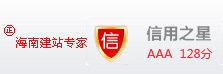
 旗下:精英网|海微商|海微信|天涯数码
旗下:精英网|海微商|海微信|天涯数码
 网站建设web Const
网站建设web Const
 系统开发System Dev
系统开发System Dev
 微信开发wx Dev
微信开发wx Dev
 网站推广Website SEO
网站推广Website SEO
 网站超市Website SM
网站超市Website SM
 客户案例Client case
客户案例Client case
 网站模板Web template
网站模板Web template
 关于我们About us
关于我们About us



 您现在的位置: 首页 >> 网站建设 >> 网站建设资讯 网站制作教程
您现在的位置: 首页 >> 网站建设 >> 网站建设资讯 网站制作教程

 海南建站中心|海微商|中立科技|海口网站建设|海南网站设计|海南网站优化|海南网络推广|海南网页设计|微信云服务|海南自贸港建站|世纪华联|海微商|商会云|海南中立科技|海微信|海南微信电商|海微通|海南精英网|云财税|天涯数码|海南网站建设|海南网站制作|海口网站建设|三亚网站建设|儋州网站建设|五指山网站建设|文昌网站建设|琼海网站建设|万宁网站建设|东方网站建设|定安网站建设|屯昌网站建设|澄迈网站建设|临高网站建设|白沙网站建设|昌江网站建设|乐东网站建设|陵水网站建设|保亭网站建设|琼中网站建设|海口精英网|三亚精英网|文昌精英网|琼海精英网|陵水精英网|儋州精英网|万宁精英网|澄迈精英网|海微通
海南建站中心|海微商|中立科技|海口网站建设|海南网站设计|海南网站优化|海南网络推广|海南网页设计|微信云服务|海南自贸港建站|世纪华联|海微商|商会云|海南中立科技|海微信|海南微信电商|海微通|海南精英网|云财税|天涯数码|海南网站建设|海南网站制作|海口网站建设|三亚网站建设|儋州网站建设|五指山网站建设|文昌网站建设|琼海网站建设|万宁网站建设|东方网站建设|定安网站建设|屯昌网站建设|澄迈网站建设|临高网站建设|白沙网站建设|昌江网站建设|乐东网站建设|陵水网站建设|保亭网站建设|琼中网站建设|海口精英网|三亚精英网|文昌精英网|琼海精英网|陵水精英网|儋州精英网|万宁精英网|澄迈精英网|海微通